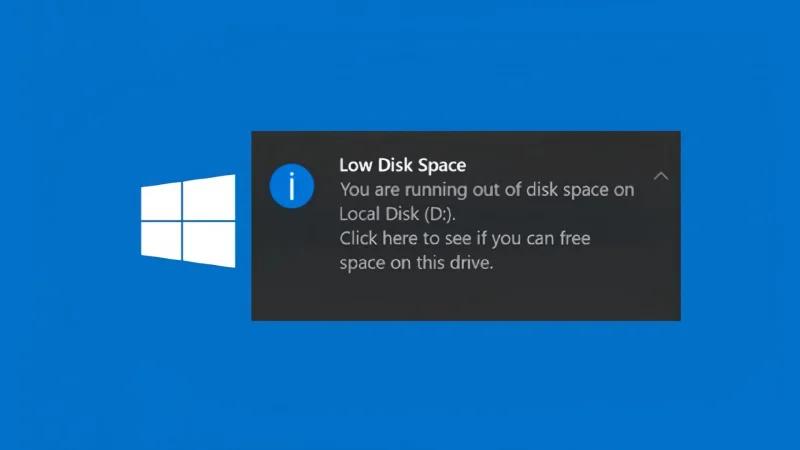固态硬盘显示空间不足实际文件很少,通常由系统还原点、虚拟内存、休眠文件及WinSxS更新缓存占用;可通过Windows存储设置排查空间占用、清理系统还原点、关闭休眠功能、优化虚拟内存大小,或使用工具精确查找隐藏占用,快速释放SSD空间。
你是否也遇到过这种情况:电脑里的固态硬盘明明只装了几个软件,图片视频文件也不多,但 Windows 系统却总是弹出“磁盘空间不足”的提示,打开资源管理器一看却怎么也找不到占用空间的文件,实在让人摸不着头脑。
其实这种情况并不是你的电脑坏了,也不一定是系统中毒,而是你的磁盘空间被某些“隐藏的占用项”悄悄吃掉了。今天我就带你一起看看,造成固态硬盘空间不足、却又无法直接发现占用文件的背后真相到底是什么,以及如何快速有效地排查并清理这些隐藏占用。
为什么磁盘空间明明很少文件却提示不足
固态硬盘空间不足但文件却不多,主要是由于一些隐性文件或系统保护机制在后台占用了大量空间,比如:
- 系统保护与还原点(System Restore)
- 虚拟内存文件(pagefile.sys)
- 休眠文件(hiberfil.sys)
- Windows 更新缓存(WinSxS 文件夹)
- 应用程序缓存或日志文件
以上文件通常处于隐藏状态,用户很难在资源管理器直接找到,但它们可能占用了几十 GB 甚至更多的空间,造成磁盘容量虚假不足。
如何排查隐藏文件的磁盘占用?(详细步骤)
以下方法在 2025 年最新版 Windows 11 及 Windows 10 中都适用,通过逐步排查,你可以轻松找到占用空间的幕后“真凶”。
1.使用 Windows 设置中的“存储”功能快速排查(最便捷)
具体步骤:
- 按
Win+I进入【设置】界面; - 点击【系统】→【存储】;
- 进入存储界面后,Windows 会自动分析磁盘使用情况;
- 在【显示更多类别】中可直观看到哪些类型文件占用空间最多,比如“临时文件”、“系统与保留空间”等。
通过此方法可以快速定位系统中隐藏的文件,比如“系统还原点”、“临时缓存”是否异常膨胀。
2.排查与清理“系统还原”占用的空间(常见空间杀手)
Windows 系统保护(System Restore)自动生成的还原点往往占用巨大空间:
- 在桌面右键【此电脑】,选择【属性】;
- 点击右侧【高级系统设置】,打开【系统属性】对话框;
- 在【系统保护】选项卡中,点击系统盘(一般为 C 盘)→【配置】;
- 在弹出界面中查看当前占用空间,通常设置为 5-10%;
- 若空间占用过多,点击【删除】释放空间,并适当调整占用百分比(建议不超过 5%)。
3.检查并清理“休眠文件”与“虚拟内存文件”(快速释放大量空间)
休眠文件(hiberfil.sys)与虚拟内存文件(pagefile.sys)也可能悄悄占用了数十 GB 空间:
- 休眠文件清理方法(若不使用休眠功能):
- 以管理员身份打开 CMD(命令提示符),输入:
powercfg /h off- 执行后可立即释放约数 GB 至十几 GB 的空间。
- 虚拟内存调整方法:
- 右键【此电脑】→【属性】→【高级系统设置】;
- 点击【性能】→【设置】→【高级】→【更改】;
- 调整虚拟内存大小,一般设置为内存容量的 1~2 倍(建议不超过 8GB)即可,避免空间浪费。
4.清理 Windows 更新缓存(WinSxS 文件夹)(显著释放空间)
WinSxS 文件夹存储了大量的 Windows 更新文件,经常导致空间占用剧增:
- 以管理员身份运行 CMD,输入:
Dism.exe /online /Cleanup-Image /StartComponentCleanup /ResetBase
- 此命令执行后可显著减少 WinSxS 占用空间(通常释放数 GB 空间),且安全有效。
5.使用第三方工具精准排查磁盘空间占用(适合进阶用户)
如果你想精确知道哪些文件占用空间最大,可借助 DiskGenius、TreeSize、SpaceSniffer 等工具:
以 DiskGenius 为例:
- 打开软件,点击顶部【空间分析】;
- 选择固态硬盘盘符,软件自动扫描并显示详细空间占用情况;
- 通过扫描报告可直观看到被隐藏的大文件或文件夹位置,手动删除清理。
排查空间占用后的注意事项与建议
排查并清理隐藏空间后,注意以下几点:
- 定期清理临时文件:Windows【设置】→【存储】→启用自动清理临时文件功能;
- 谨慎关闭休眠功能和虚拟内存:一般建议保留虚拟内存设置,除非内存较大(如 16GB 以上);
- 控制系统还原占用空间比例,通常 5%即可满足需求;
- 定期使用磁盘分析工具排查异常占用,保持固态硬盘健康状态。
排查空间占用常见误区与提醒
- 不要盲目删除系统文件,尤其是 Windows、Program Files 文件夹,可能导致系统崩溃;
- 休眠文件关闭后将失去“快速启动”功能,但一般不影响 SSD 速度;
- 若虚拟内存过小,可能导致内存不足提示或程序崩溃,建议保留合理大小。
固态硬盘明明文件很少,却频繁提示空间不足,背后原因多为系统隐藏文件所致。掌握上述排查方法后,你不仅能快速找到并解决空间不足的问题,还能养成良好的磁盘空间管理习惯,让你的电脑运行更加流畅稳定。
阅读前请先查看【免责声明】本文来自网络或用户投稿,本站仅供信息存储,若本文侵犯了原著者的合法权益,可联系我们进行处理。 转载请注明出处:https://www.qingcaohe.com/news/11257.html